Notatki zniknęły z iPhonea po aktualizacji? Przeczytaj ten przewodnik, aby uzyskać 5 sposobów na odzyskanie utraconych notatek na iPhonie po aktualizacji iOS 14. Obsługa iPhonea 12.
 iMobie Ostatnia aktualizacja: 18 stycznia 2021 r.
iMobie Ostatnia aktualizacja: 18 stycznia 2021 r. Jak wszyscy się spodziewali, najnowszy iOS 14 jest dostarczany i przynosi oczekiwane niesamowite nowe funkcje. Oprócz tych nowych funkcji, ta aktualizacja zawiera także kilka poprawek i ulepszeń, jak zwykle.
Jednak nadal słyszymy wiele skarg użytkowników na dane, takie jak notatki, kontakty, filmy, zdjęcia, muzyka, brakujące wiadomości lub nie otrzymywać powiadomień tekstowych po aktualizacji iOS 14/13. W poście przedstawimy metody 5 naprawiania notatek, które zniknęły z iPhonea po aktualizacji iOS.
PhoneRescue na iOS – iPhone Notes Recovery
Chcesz odzyskać utracone notatki na iPhonie po aktualizacji iOS 14 PhoneResfcue dla iOS może pomóc w odzyskaniu notatek, które zniknęły z iPhonea, bez względu na to, czy masz kopię zapasową, czy nie.
Rozwiązanie 1. Uruchom ponownie iPhonea
Ponowne uruchomienie iPhonea to podstawowa wskazówka, którą zawsze możesz spróbować, jeśli napotkasz jakikolwiek problem związany z iPhonem.
- Aby ponownie uruchomić iPhone 6 na iPhone 8/8 Plus: naciśnij i przytrzymaj „Przycisk boczny”, aż pojawi się suwak > Przeciągnij suwak, aby wyłączyć iPhonea > Ponownie naciśnij i przytrzymaj „Przycisk boczny”, aby włączyć iPhonea.
- Aby ponownie uruchomić iPhonea 12 i starsze modele: jednocześnie naciśnij i przytrzymaj „Przycisk boczny” i „Przycisk głośności”, aż „ suwak ”pojawi się > Przełącz„ suwak ”z m od lewej do prawej, aby wyłączyć iPhonea > Ponownie naciśnij i przytrzymaj „Przycisk boczny”, aż zobaczysz logo Apple.
Rozwiązanie 2 . Sprawdź iCloud Sync
Aby znaleźć notatki, które zniknęły z iPhonea, możesz najpierw chcieć wiedzieć, gdzie są przechowywane notatki iPhonea. Ogólnie rzecz biorąc, aplikacja „Notatki” zawiera dwa rodzaje notatek: notatki iCloud oraz notatki przechowywane na iPhonie. Możesz przejść do „Ustawień”, aby włączyć „Synchronizację notatek”, aby sprawdzić, czy notatki z iPhonea zniknęły w 2020 roku: Ustawienia > Apple ID > iCloud > Notatki > Włącz.
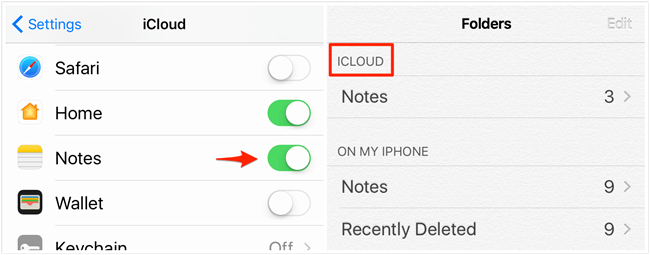
Włącz Notatki w iCloud
Rozwiązanie 3. Sprawdź ustawienia poczty e-mail
Być może któregoś dnia zsynchronizowałeś swoje notatki z kontem e-mail. Jeśli usunąłeś adres e-mail lub zapomniałeś podać nowe hasło e-mail, nie możesz uzyskać dostępu do notatek. aby sprawdzić ustawienia poczty e-mail: Ustawienia > Poczta, kontakty, kalendarze.
Możesz też wyłączyć „synchronizację iCloud” dla swojego konta e-mail, które prowadzi do iPhonea notatki zniknęły. Przejdź do swojego konta e-mail, aby sprawdzić, czy przełącznik synchronizacji notatek jest wyłączony. Jeśli tak, po prostu go włącz. Ustawienia > Poczta > Konta > Twoje konto > Notatki > Włącz.
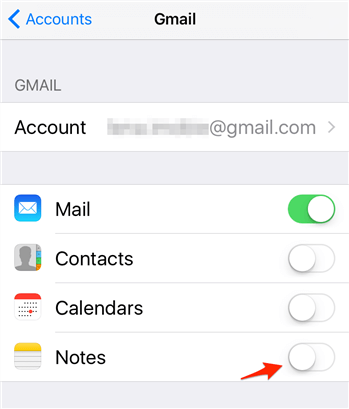
Włącz notatki w ustawieniach poczty e-mail
Rozwiązanie 4. Odzyskaj utracone notatki na iPhonie za pomocą iTunes i kopii zapasowej iCloud
Część 1. Odzyskaj utracone notatki na iPhonie z iTunes & Kopia zapasowa iCloud
Jeśli utworzyłeś kopię zapasową iTunes lub iCloud przed utratą notatek, możesz odzyskać zaginione notatki bezpośrednio z kopii zapasowej iTunes lub iCloud. Ale musisz wiedzieć, że pobranie z kopii zapasowej iTunes lub iCloud spowoduje usunięcie wszystkich bieżących danych z iPhonea. Jeśli nalegasz na przywrócenie z iTunes lub iCloud, możesz najpierw wykonać kopię zapasową iPhonea na komputerze. A następnie wykonaj poniższe czynności, aby odzyskać utracone notatki na iPhonie. Jeśli nie chcesz stracić żadnych danych, możesz również użyć PhoneRescue na iOS wspomnianego w części 2, aby znaleźć notatki iPhonea, które zniknęły w 2020 roku.
Przywróć z kopii zapasowej iTunes: Podłącz iPhonea do komputera > Uruchom iTunes na komputerze > Kliknij ikonę telefonu > Podsumowanie > Kliknij „Przywróć kopię zapasową”.
Przywróć z kopii zapasowej iCloud: przejdź do Ustawień > Ogólne > Zresetuj > Wybierz „Wymaż całą zawartość i ustawienia” > Wybierz „Przywróć z kopii zapasowej iCloud” w „Aplikacje Dane ”.
Część 2.Odzyskaj utracone notatki na iPhonie z iTunes & Kopia zapasowa iCloud bez wymazywania
Jeśli chcesz uchronić się przed ograniczeniami i odzyskać usunięte notatki bez kasowania, możesz spróbować użyj PhoneRescue na iOS, które jest jednym z najlepszych narzędzi do odzyskiwania danych z iPhonea, które umożliwia przeglądanie i selektywne odzyskiwanie zawartości z kopii zapasowej iTunes / iCloud. Co ważniejsze, w porównaniu z tradycyjną metodą przywracania iPhonea z kopii zapasowej iTunes lub iCloud, nie spowoduje to usunięcia niczego z iPhonea. Jako przykład weźmy kopię zapasową iTunes.
Krok 1. Zainstaluj PhoneRescue na iOS i wybierz Odzyskaj z kopii zapasowej.
Bezpłatne pobieranie PhoneRescue na iOS na komputerze Mac lub PC > Podłącz iPhonea do komputera kablem USB > Wybierz „Odzyskaj z kopii zapasowej” i kliknij ikonę „strzałki w prawo”.
Darmowe pobieranie
Darmowe pobieranie
* W 100% czyste & Bezpieczne
Darmowe pobieranie * 100% czyste & Bezpieczne

Wybierz Odzyskaj z kopii zapasowej
Krok 2. Wybierz kopię zapasową iTunes zawierającą notatki, które zniknęły z iPhonea.
Wybierz kopię zapasową iTunes z listę i kliknij prawą strzałkę. Możesz przeskanować wszystkie dane w kopii zapasowej lub sprawdzić różnice między iPhonem a kopią zapasową.

Wybierz kopię zapasową iTunes na iPhonie
Krok 3. Wybierz rodzaj notatek.
Usuń zaznaczenie opcji „Zaznacz wszystko” i zaznacz „Notatki”. Kliknij „OK”, aby rozpocząć skanowanie.
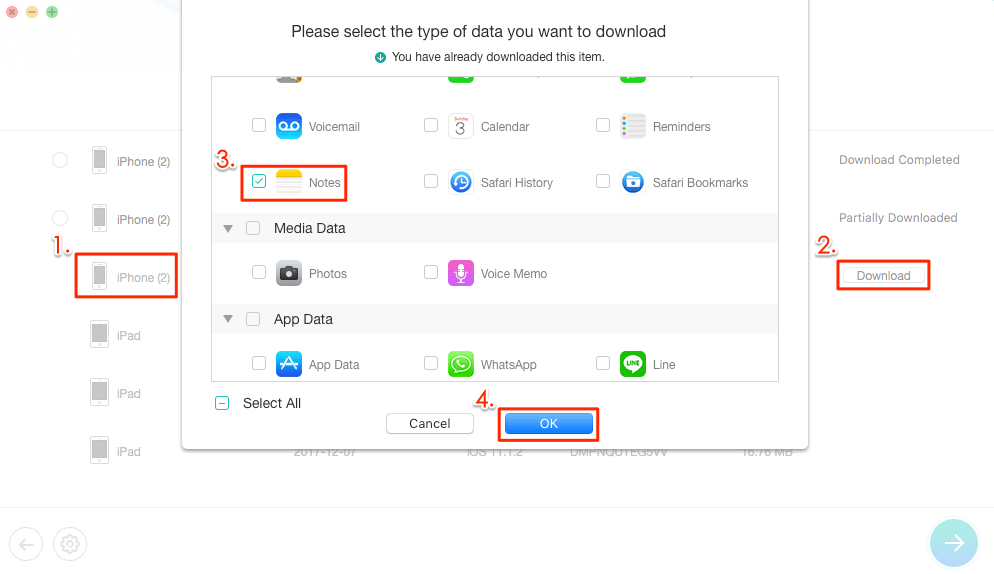
Sprawdź uwagi i kliknij OK, aby kontynuować
Krok 4. Wybierz utracone notatki, które chcesz odzyskać.
Wybierz notatki iPhonea, które zniknęły po aktualizacji iOS 14/13. Kliknij przycisk „To iDevice”, aby przenieść je z powrotem na iPhonea lub „To Computer”, aby pobrać utracone notatki na komputer.

Możesz odzyskać notatki do urządzenia lub komputera
Rozwiązanie 5. Odzyskaj utracone notatki z iPhonea bez kopii zapasowej
Jeśli nie masz jeszcze dostępnej kopii zapasowej, PhoneRescue na iOS umożliwia odzyskanie danych z urządzenie z systemem iOS. Jako jedno z najlepszych narzędzi do odzyskiwania danych iPhonea, PhoneRescue na iOS może pomóc w głębokim skanowaniu iPhonea i wyświetlaniu zawartości telefonu na ekranie, dzięki czemu można wyświetlić podgląd wszystkich danych, a następnie wybrać ely odzyskać utracone notatki na iPhonie po aktualizacji iOS 14/13/12/11/10. Wysłanie ich z powrotem na iPhonea lub komputer jest całkowicie Twoim wyborem.
Przejdź do strony pobierania PhoneRescue, aby pobrać aplikację PhoneRescue dla iOS zainstalowaną na komputerze Mac lub PC, uruchomić oprogramowanie i podłączyć iPhonea do komputer za pomocą kabla USB. Następnie postępuj zgodnie z instrukcjami, aby znaleźć i odzyskać notatki z iPhonea, które zniknęły.
Bezpłatne pobieranie
Darmowe pobieranie
* 100% czyste & Bezpiecznie
Darmowe pobieranie * W 100% czyste & Bezpieczne

Wybierz Odzyskaj z urządzenia IOS
Podsumowanie
Jeśli Twoje notatki na iPhonie zgubią się po aktualizacji do iOS 13 lub najnowszego iOS 14 lub 14.2, oto 5 sposobów, w jakie możesz spróbować odzyskać utracone notatki z powrotem na iPhonea. Dzięki Phonerescue na iOS możesz odzyskać notatki i inne dane z kopii zapasowej iTunes / iCloud. Jeśli nie wykonałeś kopii zapasowej, alternatywną opcją jest odzyskanie danych z urządzenia.

Członek zespołu iMobie, fan Apple, a także miłośnik anime. Lubisz udostępniać rozwiązania problemów związanych z iOS i Androidem.
Pytania dotyczące produktów? Skontaktuj się z naszym zespołem pomocy, aby uzyskać szybkie rozwiązanie >